Effektive anti-malware-løsninger til at forblive beskyttet i 2025
Mange tror, at Mac-operativsystemet i sagens natur er sikkert og ikke kan inficeres af virus eller malware. Men i virkeligheden, efterhånden som cyberangrebsmetoderne bliver mere og mere forskellige, bliver Mac-brugere også mål for hackere. Har du bemærket, at din computer kører langsomt, hyppige pop op-vinduer eller ændringer på din browsers startside? Disse kan være tegn på malware på spil. Hvis det ikke gøres, påvirker det ikke kun din brugeroplevelse, men kan også føre til lækage af dine personlige oplysninger. Bare rolig, denne artikel vil guide dig trin for trin i, hvordan du opdager og fuldstændigt fjerner malware fra din Mac for at opnå... gratis fjernelse af malware, uden at kræve avancerede færdigheder eller dyre værktøjer, hvilket gør det nemt for begyndere.
SIDEINDHOLD:
Del 1. Hvad betyder malware
Malware, eller "ondsindet software", refererer til ethvert skadeligt program, der er designet til at beskadige, forstyrre eller opnå uautoriseret adgang til systemer. Det findes i forskellige former, herunder virus, orme, trojanske heste, spyware og adware. Selvom mange mennesker tror, at Mac-computere er sikrere end Windows, betyder det ikke, at Mac-computere er immune over for alle ondsindede angreb.
Når en Mac er inficeret med malware, kan den opleve systemnedbrud, hyppige programnedbrud, pop op-annoncer, browserkapring og lækage af følsomme oplysninger. Noget sofistikeret malware kan endda forblive skjult i lange perioder, hvor den i det stille uploader brugerdata eller stjæler kontooplysninger. Derfor er det vigtigt at forstå og identificere hvad er malware er det første skridt til at beskytte din Macs sikkerhed.
Denne artikel vil gradvist lære dig, hvordan du slipper af med malware, samtidig med at den anbefaler nogle praktiske gratis værktøjer til fjernelse af malware, der kan hjælpe dig med effektivt at eliminere sikkerhedstrusler på din Mac.
Del 2. Hvorfor tror Mac at alt er malware
Mange Mac-brugere ser ofte sikkerhedsmeddelelser eller bliver endda blokeret af systemet, når de installerer ny software eller åbner ukendte filer. Dette rejser spørgsmålet: Hvorfor tror Mac, at alt er malware? Faktisk er det ikke fordi systemet er overfølsomt, men en slags aktiv forsvar af macOS med hensyn til sikkerhedspolitik.
Apple har foretaget adskillige sikkerhedsforbedringer til macOS i de senere år. Disse mekanismer sætter strenge begrænsninger på usignerede eller ikke-godkendte programmer for at forhindre potentielle malware-indtrængen. Især i macOS Ventura og nyere versioner kan selv en normal installationspakke betragtes som en trussel, hvis den kommer fra en mistænkelig kilde eller ikke er godkendt.
Derudover kan noget tredjepartssoftware eller plugins blive markeret som potentielt skadelig af macOS, fordi de indeholder annoncer, sporingskode eller systemændringer, og du vil blive advaret om at fjern Safari-plugins selvom de fungerer korrekt. Selvom denne strategi med at "foretrække at dræbe ved en fejl" forbedrer systemets sikkerhed, medfører den også ulemper.
Når du ofte modtager denne type meddelelse, betyder det derfor ikke nødvendigvis, at enheden faktisk er inficeret med en virus, men at macOS aktivt spiller sin rolle i beskyttelsen mod malware. Men hvordan man skelner mellem falske positiver og reelle trusler, og hvordan man slipper af med malware, er et spørgsmål om, hvordan man håndterer det i den virkelige verden.
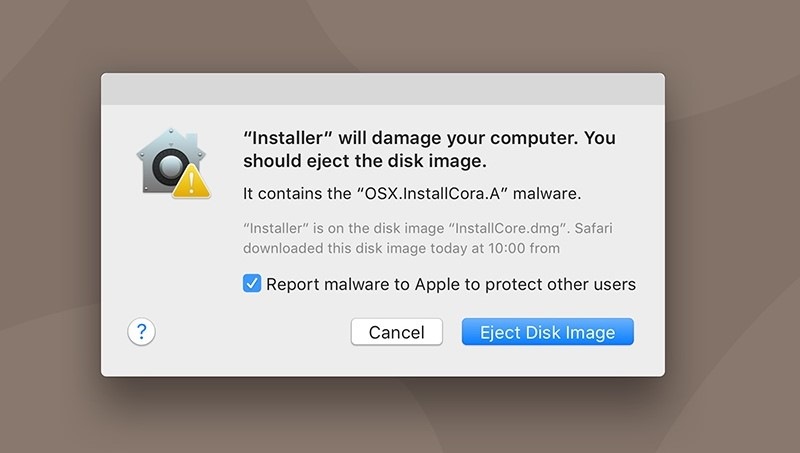
Del 3. Sådan slipper du manuelt af med malware på Mac
Hvis du har mistanke om, at din Mac er inficeret med malware, men ikke ønsker at stole på tredjepartsværktøjer med det samme, kan du først kontrollere og rense den ved hjælp af systemets indbyggede metoder. Her er et par praktiske manuelle metoder:
Activity Monitor
Trin 1 Åbne Applikationer > Hjælpeprogrammer > Aktivitetsovervågning.
Trin 2 Klik på CPU for at kontrollere, om der er processer, der bruger ressourcer unormalt.
Trin 3 Hvis du finder ukendte processer med højt ressourceforbrug, kan du vælge dem og klikke på knappen Afslut øverst til venstre.
Trin 4 Vælg Tving op i pop op-vinduet for at afslutte programmet.
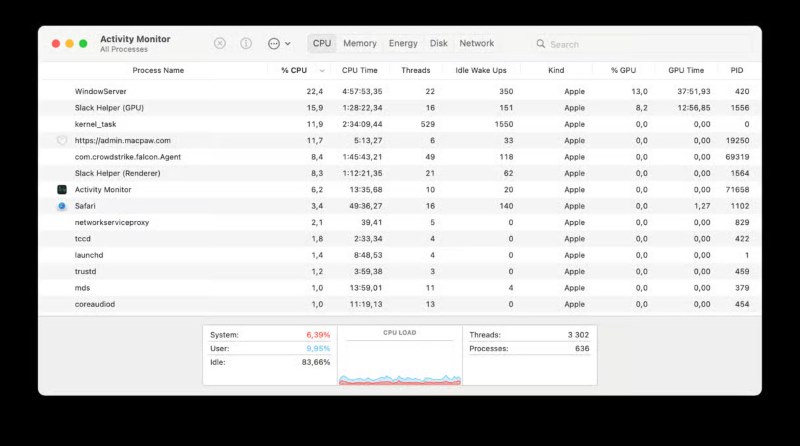
Tip: Du kan bruge en søgemaskine til at slå procesnavnet op for at afgøre, om det er kendt malware eller adware.
fejlsikret tilstand
Trin 1 Når du har slukket computeren, skal du genstarte den ved at holde nede Flytte -tasten under opstart (for en Mac med en Apple-chip skal du holde den nede magt knappen, og vælg derefter fejlsikret tilstand i opstartsindstillingerne). Sikker tilstand indlæser kun vigtige systemkomponenter, hvilket hjælper med at eliminere interferens fra tredjeparts malware.
Trin 2 I sikker tilstand, åbn Finder > Programmer og manuelt kontrollere for ukendte eller uautoriserede softwareinstallationer.
Trin 3 Genstart computeren for at vende tilbage til normal tilstand efter sletning af ukendte programmer.
Afinstaller mistænkelige apps
Trin 1 Åbne Finder > Programmer mappe.
Trin 2 Tjek de senest installerede programmer, især dem du ikke kan huske at have downloadet.
Trin 3 Træk disse applikationer til Trash og tømme den.
Trin 4 Tjek også følgende stier for eventuelle resterende opstartselementer eller plugins:
• ~/Bibliotek/StartAgenter
• /Bibliotek/StartAgenter
• /Bibliotek/LaunchDaemons
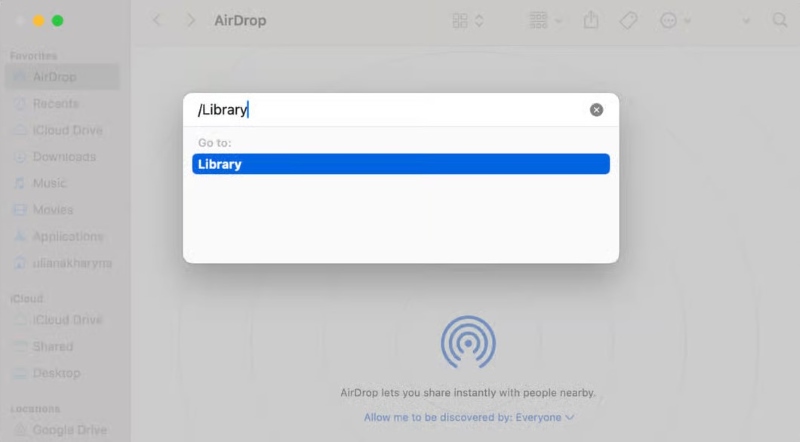
Disse metoder er, selvom de ikke er 100 % effektive til at identificere alle typer malware, effektivt fjerne de fleste synlige trusler. Hvis du vil håndtere kompleks eller skjult malware mere effektivt, kan du fortsætte med at læse næste afsnit for at lære om de nuværende anbefalede bedste værktøjer til fjernelse af malware, og hvordan du bruger dem.
Del 4. Bedste gratis malwarefjernelse
Manuelle metoder er ofte ikke tilstrækkelige til hurtigt og grundigt at fjerne malware fra din Mac. På dette tidspunkt kan et kraftfuldt anti-malware-værktøj være en stor bekvemmelighed. Her anbefaler vi at bruge Apeaksoft Mac Cleaner, et multifunktionelt rengøringsværktøj designet specielt til macOS. Det har en simpel brugerflade og nem betjening, hvilket gør det særligt velegnet til brugere, der søger gratis malwarefjerning.
Det bedste gratis værktøj til fjernelse af malware
- Understøtter fuld diskscanning med et enkelt klik, der automatisk identificerer virus, annonceplugins og potentiel malware.
- Giver klare risikorapporter, der hjælper brugerne med hurtigt at afgøre, hvilke filer der er trusler.
- Ingen teknisk baggrund kræves; betjeningsprocessen er ekstremt brugervenlig, så selv begyndere nemt kan udføre oprydningen.
- Indeholder forskellige praktiske funktioner såsom systemrensning, beskyttelse af personlige oplysninger og søgning efter store filer.
Sikker download

Trin 1 Download og installer Apeaksoft Mac Cleaner, og åbn softwaren efter installationen. I hovedgrænsefladen skal du vælge Værktøjssæt > Afinstaller or Privatliv modulet, og systemet scanner automatisk alle mistænkelige programmer og filer.

Trin 2 Klik på knappen Scan knappen for at starte scanningen, og en komplet liste over malwarerisici vil blive genereret efter et par minutter.
Trin 3 Du kan kontrollere filplaceringen, trusselsniveauet og tilknyttede programmer individuelt eller filtrere efter navn eller sti. Vælg og fjern trusselselementer. Markér de elementer, du vil fjerne, og klik på Rens knappen for at fjerne den relaterede malware eller plugins fuldstændigt.

Det anbefales at køre Apeaksoft Mac Cleaner en gang om ugen for at sikre, at Mac'en altid er sikker og virusfri.
Konklusion
Selvom Mac-computere klarer sig fremragende med hensyn til sikkerhed, er det stadig vigtigt at være på vagt over for malware i det stadig mere komplekse onlinemiljø. Du skal på nuværende tidspunkt have mestret forskellige anti-malware metoder. Hvis du vil spare tid og forbedre effektiviteten, Apeaksoft Mac Cleaner er uden tvivl en af de bedste malware-fjerninger på markedet; hvorfor ikke prøve den nu for at genskabe en ren og problemfri oplevelse på din Mac?
Relaterede artikler
Hvordan fjerner jeg MacKeeper fra Mac? Bare rolig. Du kan følge denne artikel for at lære at fjerne MacKeeper fra Mac på en hurtig og sikker måde.
Selvom en Mac har meget mere hukommelse end en iPhone eller iPad, hvis der akkumuleres mange cookies, vil lagerpladsen løbe tør, hvilket reducerer enhedens ydeevne.
Dette indlæg viser dig, hvordan du sletter en administrator-/gæstebruger på en Mac på alle Mac-versioner. Du kan også læse, hvorfor du ikke kan slette en bruger på en Mac, her.
Hvordan fjerner du McAfee-sikkerhedstøj til din Mac helt? Lær mere om de 3 effektive metoder til at afinstallere McAfee fra Mac med lethed fra artiklen.

